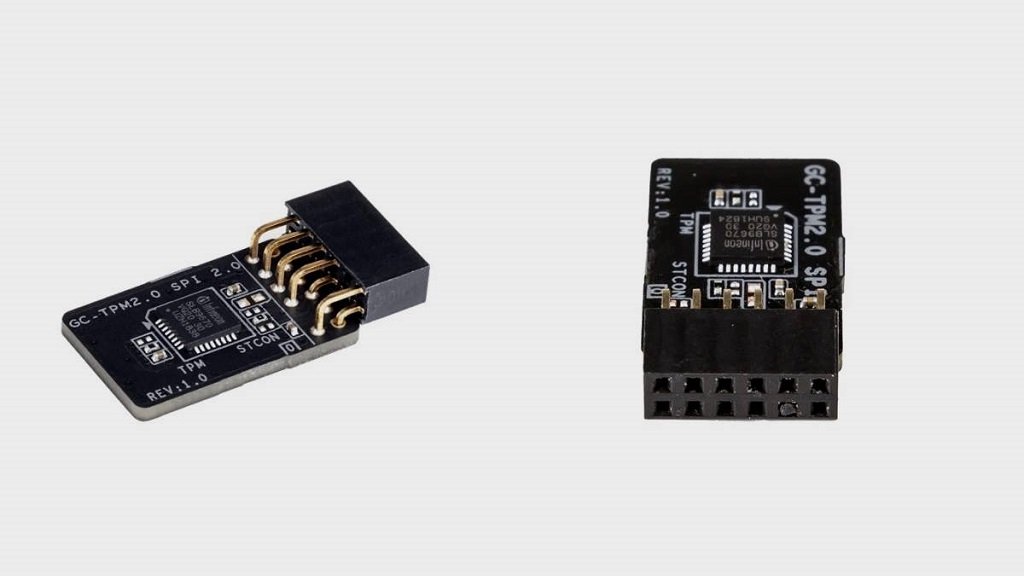
Noutbukda yoki kompyuterda TPM-ni qanday yoqish mumkin haqida malumot
Windows 11 e’lon qilingandan so’ng, foydalanuvchilar tomonidan tez-tez so’raladigan savollar orasida yangisi: TPM 2.0 ni kompyuterda qanday yoqish va ushbu modul yoqilganligini bilish. Biroq, rus foydalanuvchilari uchun ushbu operatsion tizimni o’rnatish uchun ushbu modulning mavjudligi zarur bo’lmaydi, deb xabar qilinadi.
Ushbu oddiy yo’riqnomada tizimda mavjud bo’lganda noutbuklar va kompyuterlarning BIOS / UEFI-da TPM (Ishonchli platforma moduli) ni qanday yoqish mumkinligi haqida bir nechta misollar keltirilgan.
Tekshiring: TPM allaqachon yoqilgan bo’lishi mumkin
Quyida tavsiflangan amallarni bajarishdan oldin, men Windows 10 ga misol keltirish uchun Device Manager-ga murojaat qilishni maslahat beraman:
- Ishga tushirish tugmachasini o’ng tugmasini bosing va kontekst menyusidan «Device Manager» -ni tanlang.
- Qurilma menejerida «Xavfsizlik qurilmalari» bo’limi va uning tarkibiga e’tibor bering.
Agar bunday bo’lim mavjud bo’lsa va siz unda «Ishonchli platforma moduli» ni ko’rsangiz, hech narsani yoqishning hojati yo’q, TPM sizning tizimingizda allaqachon yoqilgan va ishlayotganga o’xshaydi.
Siz shuningdek:
- Buyruqdan foydalaning olish-tpm TPM modulidan ma’lumot olish uchun PowerShell-da (administrator sifatida).
- Tugmalarni bosing. Win + R va kiriting tpm.msc. TPM boshqaruv konsoliga borish uchun, shuningdek uning ishlashga tayyorligi to’g’risida ma’lumot mavjud.
Agar ishonchli TPM platformasi moduli kuzatilmasa, lekin sizning noutbukingizda yoki kompyuteringizda bunday bo’lsa, u BIOS-da o’chirilgan bo’lishi mumkin va uni yoqish mumkinligiga ishonchingiz komil.
BIOS / UEFI-da TPM modulini yoqish
Anakart yoki noutbuk ishlab chiqaruvchisiga qarab, TPM 2.0 (yoki boshqa versiyasi) ning faollashishi BIOS sozlamalarining turli bo’limlarida, odatda xavfsizlik, kengaytirilgan, ishonchli kompyuter yoki ishonchli platforma moduli bilan bog’liq bo’limlarda joylashgan bo’lishi mumkin ( TPM).
Har qanday holatda ham, avval BIOS-ga kirishingiz kerak (BIOS yoki UEFI-ni Windows 10-ga qanday kiritish kerak) va tegishli konfiguratsiya qismini topgandan so’ng, Ishonchli platforma moduli (TPM) yoqilganligiga (Yoqilgan) ishonch hosil qiling. Agar kerakli element etishmayotgan bo’lsa, ehtimol sizning tizimingiz ushbu qurilma bilan ta’minlanmagan.
Quyida ba’zi qurilmalar uchun bir nechta misollar keltirilgan, siz to’g’ri elementni boshqa BIOS (UEFI) versiyalarida o’xshashlik bilan topishingiz mumkin:
- Anakartlarda ASUS Odatda Advanced — Trusted Computing-ga o’tishingiz va TPM qo’llab-quvvatlashi va TPM holatini Enabled-ga o’zgartirishingiz kerak.
- Noutbuklarda. HP Xavfsizlik bo’limiga qarang, TPM qurilmasi «mavjud», TPM holati «yoqish» ga o’rnatilishi kerak.
- Noutbuklarda. Lenovo Xavfsizlik bo’limiga qarang va unda Xavfsizlik chipining kichik qismi faol bo’lishi kerak.
- Ichida MSI Kengaytirilgan ostida, ishonchli kompyuterni qidirib toping va xavfsizlik moslamalarini qo’llab-quvvatlash yoqilganligiga ishonch hosil qiling.
- Ba’zi noutbuklarda. Dell — TPM 2.0-da xavfsizlik bo’limi, TPM On va Enabled-ni faollashtiring.
- Ichida Gigabayt — Kengaytirilgan, Ishonchli hisoblashda.
video
Umid qilamanki, ko’rsatma foydali bo’ldi. Agar qurilmangizda TPM moduli bo’lmasa va Windows 11 ni o’rnatmoqchi bo’lsangiz, uskunangizni almashtirishga shoshilmang, sizga ishonchli platforma moduli kerak bo’lmasligi mumkin.
O’rganish, Texnologiyalar
Noutbukda yoki kompyuterda TPM-ni qanday yoqish mumkin